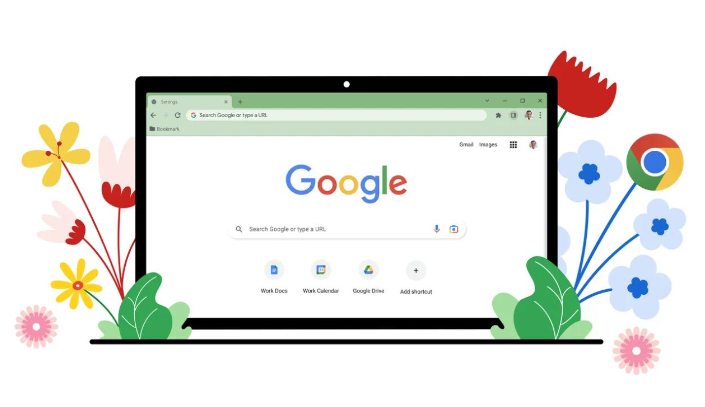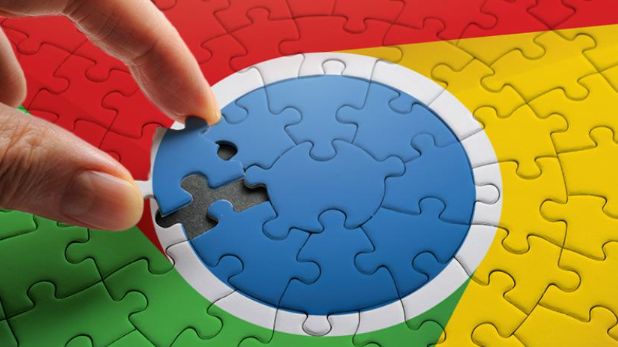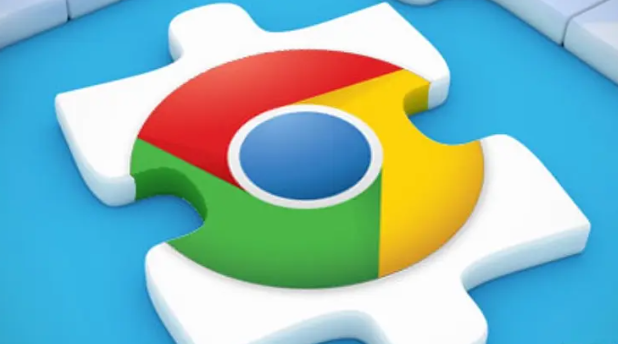教程详情

检查网络连接稳定性。确保设备已正常接入互联网,可尝试用系统自带浏览器打开网页验证网络畅通性。若其他网站均无法访问,则需优先解决路由器或宽带故障后再返回操作。
清理浏览器缓存数据。进入Chrome设置菜单找到“清除浏览数据”选项,勾选缓存图片及文件进行彻底删除。完成后刷新当前页面,观察是否恢复正常显示。此操作常能解决因临时文件损坏导致的加载异常问题。
释放系统资源压力。关闭除故障标签外的所有其他页面,暂停后台下载任务和无关应用程序。特别是内存占用较高的视频播放软件或大型文档编辑工具,这些程序会与浏览器争夺可用内存空间。对于安装过多扩展的情况,建议暂时禁用非必要的插件测试效果。
执行页面强制重载。在崩溃的标签页点击刷新按钮,或使用快捷键F5重新加载资源。当遇到“哦,崩溃啦”提示时,这种基础重启方式往往能快速恢复单次偶发性错误。若反复出现相同问题,则需要进一步排查深层原因。
更新浏览器至最新版。打开Chrome菜单选择“关于”,系统会自动检测可用更新版本。国内用户若遇到升级限制,可直接从官方网站下载最新安装包覆盖旧版。新版本通常包含重要稳定性改进和安全补丁,能有效预防已知缺陷引发的崩溃现象。
扫描恶意软件干扰。Windows用户可运行Chrome自带的清理工具查杀垃圾软件,Mac/Linux系统参照官方指南手动检查异常进程。某些伪装成正常程序的恶意代码会篡改浏览器组件,导致不定期发生崩溃事件。
隔离特定网站影响。如果仅在某个固定网站出现崩溃,尝试更换其他浏览器访问该站点以确认是否为其代码兼容性问题。遇到编码错误的网页时,只能暂时避免使用Chrome打开,转而选用兼容模式更强的替代方案。
通过上述步骤逐步定位并解决问题根源。每个环节都经过实际测试验证有效性,用户可根据设备性能和个人需求调整操作细节。遇到持续报错时建议优先检查数字签名认证状态再逐步排查环境因素。